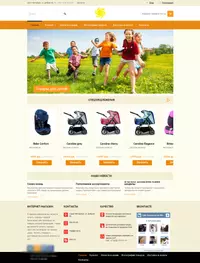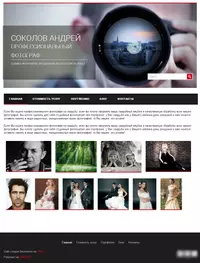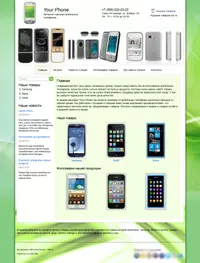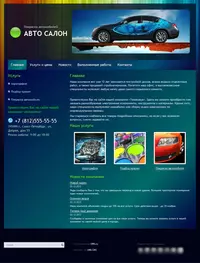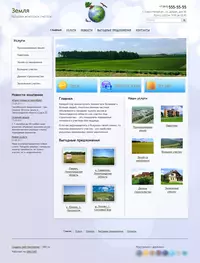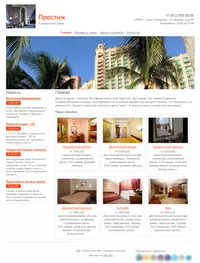Чтобы привлекать целевую аудиторию на сайт или в группу ВКонтакте, нужно кое-что знать о маркетинге в соцсетях. Если говорить о легальном SMM, то есть 2 варианта — таргетированная реклама и промо-посты в сообществах. Первый способ предпочтительнее тем, что он позволяет настраивать показы объявления на заинтересованную аудиторию. В этой статье мы расскажем, как это делается.

Создаем рекламную запись для таргетинга
Чтобы перейти в рекламный кабинет, кликните по серой надписи «Реклама» под левым боковым меню своего профиля. Вы попадете на промо-страницу. Нажмите на кнопку «Рекламный кабинет» в правом верхнем углу, и вы попадете в интерфейс настройки таргетированной рекламы. Убедитесь, что вы находитесь в разделе «Таргетинг», затем нажмите кнопку «Создать объявление».

Вам будет предложено выбрать место показа объявлений — в новостной ленте или на страницах соцсети. Если вам нужно получить от пользователей определенное целевое действие ― например, переходы на сайт или в группу и затем покупку ― выберите формат «Запись с кнопкой».
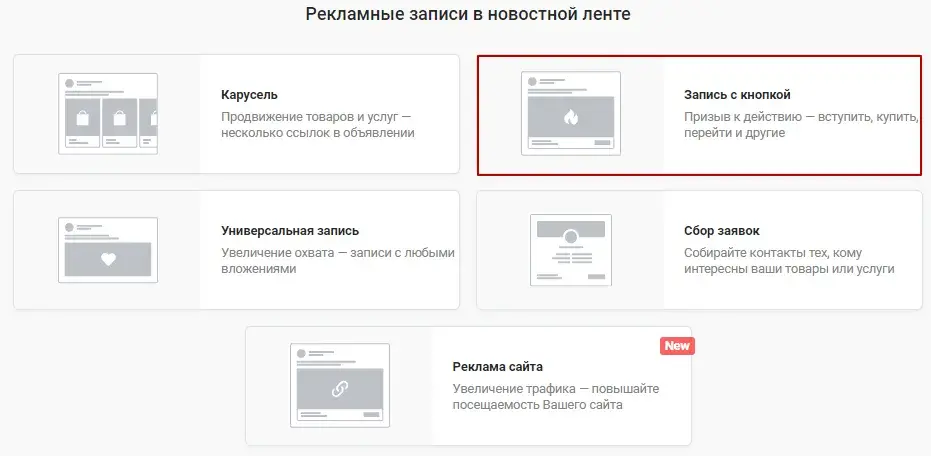
После этого кликните по кнопке «Создать запись», либо выберите существующую, если уже давали таргетированную рекламу и хотите использовать прежнее объявление. Укажите адрес своего сообщества или веб-ресурса, можете в качестве эксперимента попробовать вписать телефон, если хотите, чтобы заказы шли через вас или ваш call-центр.
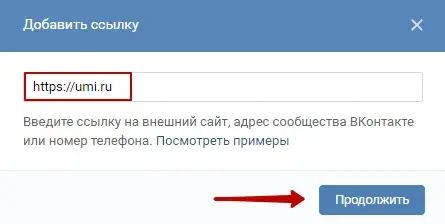
Откроется форма рекламной записи. Впишите в нее текст объемом до 220 знаков, загрузите изображение или видео и выберите вид кнопки.
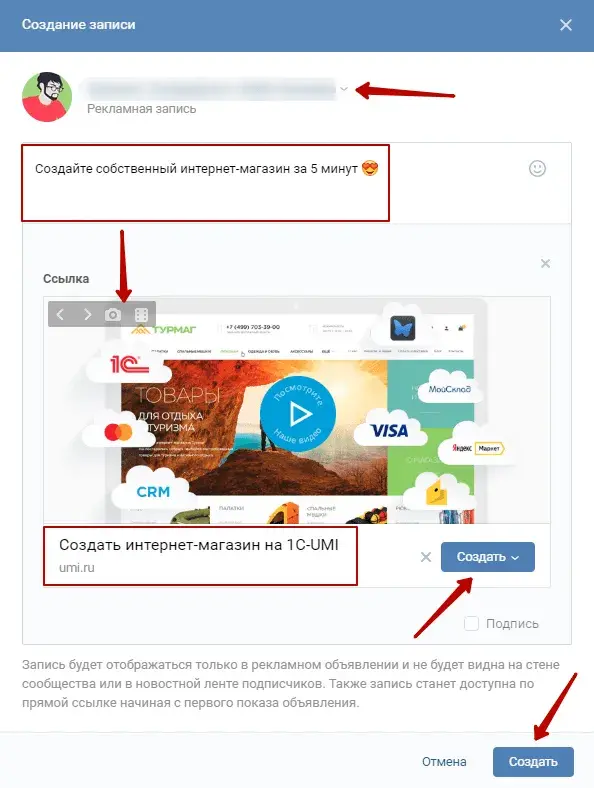
Запись будет опубликована от имени сообщества. Если у вас его еще нет, создайте его. Дополнительно можно поменять текст, который автоматически берется из title сайта. После написания текста, загрузки картинки и выбора кнопки кликните по кнопке «Создать».
Конфигурируем настройки таргетинга и запускаем кампанию
После создания записи откроется страница с настройками таргетинга. Первое, что бросается в глаза ― это пункт «Возрастная маркировка». Если вы продаете товары или услуги, которыми по закону могут пользоваться только люди определенного возраста, обязательно выберите подходящий параметр.
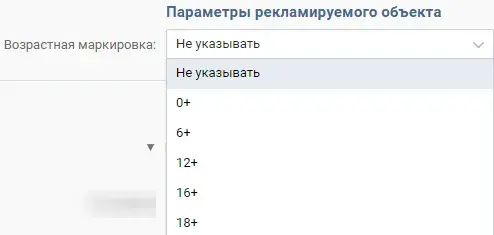
Далее укажите географическую привязку своей целевой аудитории. Вся страна, определенные регионы или города. Справа от этих настроек есть счетчик количества человек и цены за переход. Эта информация меняется в зависимости от указанных критериев.
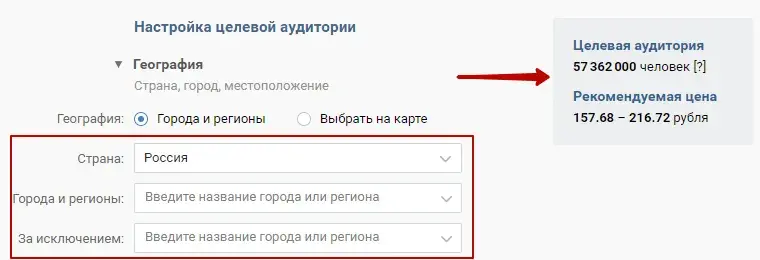
Теперь пропишите демографические параметры: пол, возраст, день рождения и семейное положение. Указывать день рождения имеет смысл, если вы продаете подарки, праздничную атрибутику или товары, либо просто хотите увеличить количество продаж, предоставляя скидки именинникам. Семейное положение лучше не заполнять. У многих эта графа не заполнена вовсе или содержит неактуальные сведения, которые попросту забыли сменить.
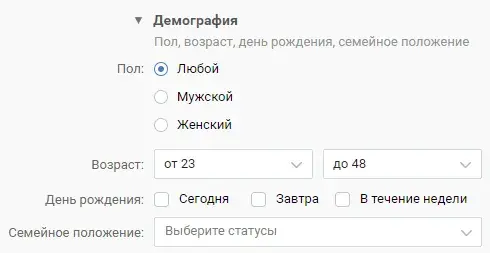
Дальше пропишите интересы целевой аудитории. Это один из самых ответственных этапов, так как от него зависит количество переходов на сайт или в группу и дальнейшие действия.
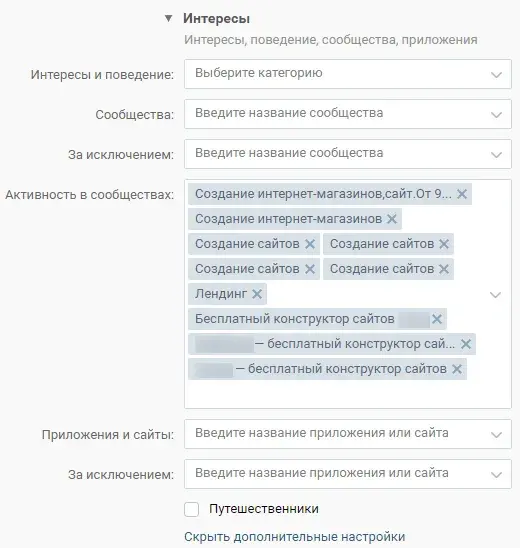
В графе «Интересы и поведения» выбираются определенные категории. Это либо профессиональная деятельность, либо показ объявлений только тем, кто покупает онлайн, кто имеет детей определенного возраста или друзьям изменников.
Если вы знаете, в каких группах и пабликах обитает ваша ЦА, укажите их в пункте «Сообщества». Ну, а при необходимости исключить какое-либо сообщество (свое или чужое), укажите его в графе «За исключением».
Очень полезная настройка под названием «Активность в сообществах». Она позволяет показывать рекламу только тем пользователям, которые проявляют активность в группах. Так вы отсеете ботов и «мертвую» аудиторию, которая месяцами или годами не заходит в сообщество. Ниже можно указать приложения или сайты, которые посещают ваши потенциальные клиенты.
Если у вас турфирма, вы реализуете авиабилеты, товары или сервисы для путешествий, задействуйте опцию «Путешественники», просто поставив на ней галочку. Так ваши рекламные записи будут показываться людям, которые путешествуют.
Далее укажите образование и должность пользователей, если нужно.
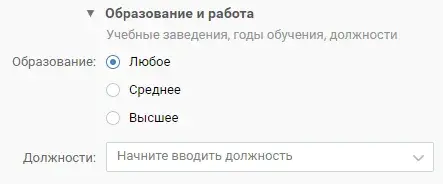
Ниже можно прописать дополнительные параметры для более тонких настроек. Указать аудиторию ретаргетинга, какими устройствами, операционными системами и браузерами пользуются люди, которым будет показываться ваша реклама.
В подразделе «Настройки сохранения аудитории» создайте список тех, кто оказался не заинтересован в ваших предложениях или наоборот отреагировал на ура.
При желании создайте несколько таких списков с разными аудиториями. Для этого кликните по ссылке «Создать аудиторию» и выберите нужные параметры заново.
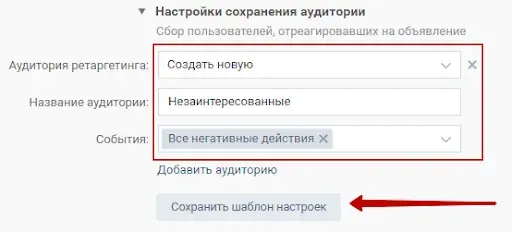
Установив все настройки, нажмите кнопку «Сохранить шаблон настроек», тогда вы сможете использовать эти же критерии в дальнейшем, не настраивая все заново.
Дальше настраивается график показа объявлений. Например, только в рабочие дни или только в выходные, исключая праздники, в любой день и час или в определенное время.
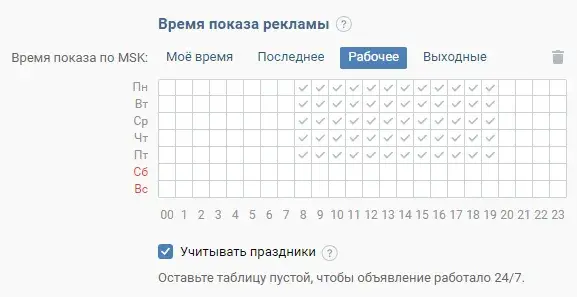
После этого настройте цену и за что именно будут списываться деньги — за показы рекламы или за переходы в группу или на сайт. Стоимость перехода можно оставить рекомендуемую или назначить свою. Чем ниже стоимость вы указываете, тем реже будут показываться ваши объявления.
Чтобы наконец-то добавить запись в рекламную кампанию, нажмите кнопку «Создать объявление» внизу страницы.
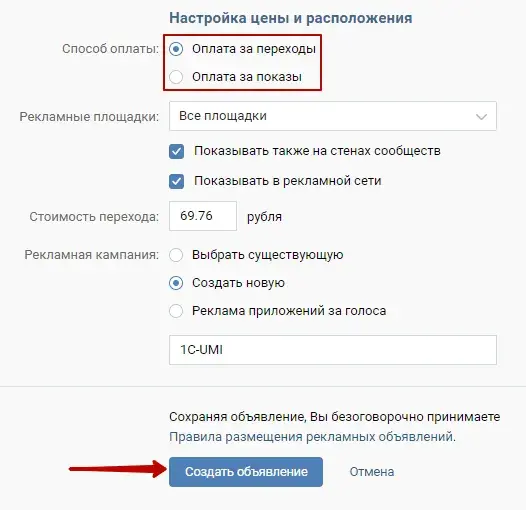
Теперь остается только установить дневной лимит или поставить лимит на объявление, чтобы система сама определяла уровень расходов. Далее меняем статус записи на «Запустить». После модерации (обычно от нескольких минут до нескольких часов), ваша реклама начнет демонстрироваться целевой аудитории.